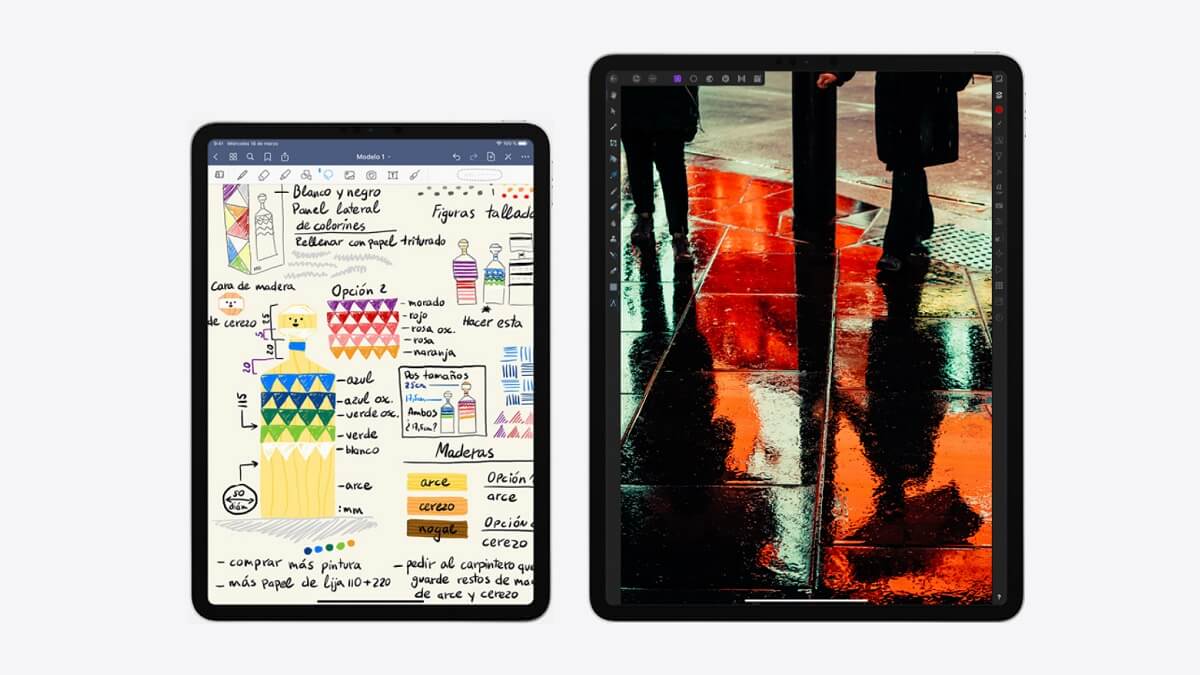Hemos creado una nueva lista con los mejores trucos para el iPad en 2021 y es que si estás cambiando de tablet y ahora prefieres una de Apple seguramente necesitarás un poco de ayuda para poder comprender cómo funcionan las cosas en iPadOS y así poder sacarle el mayor provecho posible a tu nuevo dispositivo.
En Apple les encantan los trucos y atajos para todo, por eso, la mejor manera de hacer las cosas es que alguien más que ya tenga suficiente experiencia te lo cuente y por ello hemos creado esta lista de consejos que te será muy útil a partir de ahora y hasta que te acostumbres a utilizar este sistema operativo.
Ingresar al Centro de control
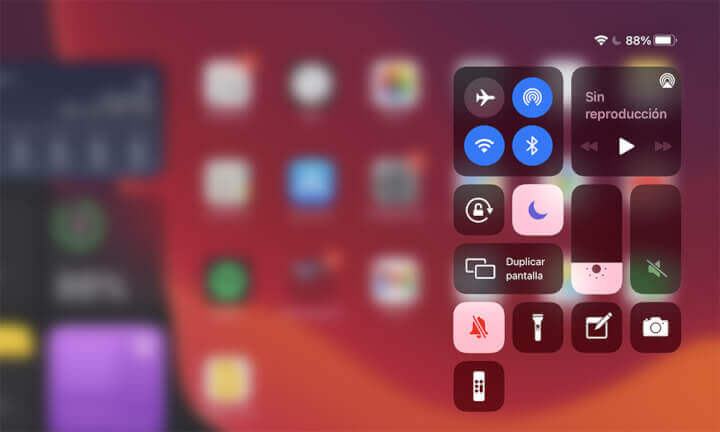
Esta es una de las principales funciones que debemos aprender a utilizar al momento de comenzar con un iPad. se trata del Centro de control, para ello desliza la pantalla con tu dedo desde el ícono de la batería y así podrás acceder al Centro de control.
Si mantienes presionados los botones dentro del Centro de control podrás acceder a otras funciones o bien, puedes ingresar en el menú de Configuración, luego eliges Centro de control y seguidamente la opción Personalizar controles.
Ver las notificaciones
Si necesitas ver las notificaciones más recientes en tu iPad, es tan fácil como deslizar tu dedo por la pantalla desde la parte superior izquierda y automáticamente verás tus notificaciones en el centro del panel.
Realizar búsquedas en tu iPad
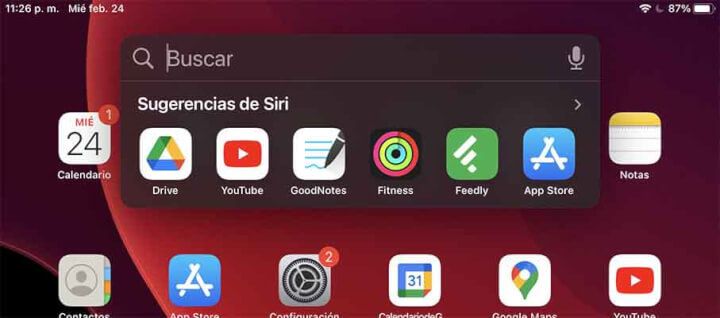
Este es otro procedimiento básico, que solamente necesitas deslizar hacia abajo desde la página de inicio para ingresar a la barra de búsqueda y también podrás ver las sugerencias que te ha hecho Siri.
En el caso de que estés utilizando algún teclado externo, bastará con pulsar Cmd + barra espaciadora y ese atajo te traerá la barra de búsqueda a la pantalla.
Cambio rápido entre apps
Hay una función que está disponible en iPad Pro (2018) en adelante y es que puedes cambiar de forma rápida entre aplicaciones, simplemente debes deslizar hacia arriba la barra blanca que cubre la pantalla en la parte inferior, en el caso de otros modelos, solamente toca dos veces el Touch ID y podrás lograrlo.
Acceder al App Switcher
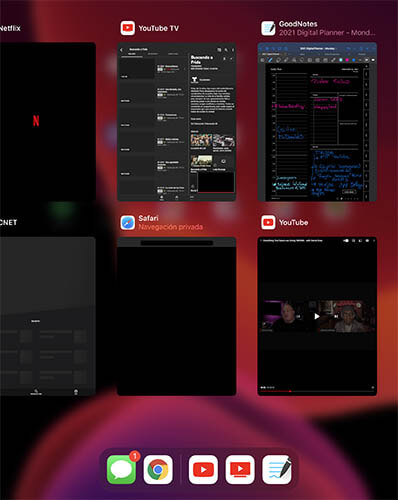
Una función relacionada con el truco anterior es App Switcher. Bastará con hacer doble deslizamiento hacia arriba en la pantalla y podrás desde aquí cambiar entre las apps que tienes abiertas ejecutándose en segundo plano, sin necesidad de ir al cajón de apps.
Cerrar apps y ventanas en tu iPad
Una vez que estás en el App Switcher, solamente debes deslizar hacia arriba sobre la app o ventana que deseas cerrar y desaparecerá de los procesos que se ejecutan en segundo plano.
Volver a la pantalla de inicio
Toca en el botón Touch ID sin importar en la app o página que te encuentres y si tienes un modelo sin botón, entonces desliza rápidamente la pantalla hacia arriba desde la parte inferior y se irá a la pantalla de inicio.
Activar tu iPad en reposo
El iPad lo podemos dejar encendido, pero con la pantalla en reposo. Para activarla nuevamente, solo necesitamos pulsar el botón Touch ID o simplemente tocar cualquier parte de la pantalla si tenemos un modelo iPad Pro 2018 o superior.
Regresar páginas de libros y pantallas en Safari
Un consejo muy útil es el de cómo regresar páginas en iBooks, para ello solamente necesitas tocar la pantalla en el borde izquierdo y regresará entonces a la página anterior, lo mismo funciona del lado derecho si deseas avanzar. En el caso de querer hacerlo desde Safari, desliza el dedo de izquierda a derecha por la pantalla.
Cambiar la orientación de la pantalla de tu iPad
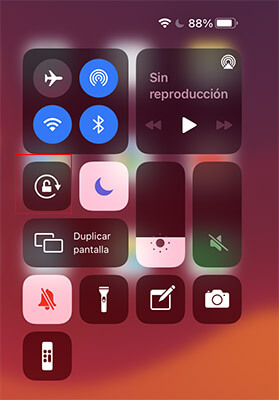
De forma nativa, el iPad girará la pantalla de forma horizontal o vertical según lo hayas colocado, puedes elegir bloquearlo en una posición yendo al Centro de control y tocando el botón con un círculo y una flecha alrededor de un candado y así quedará en la última posición que le hayas colocado.
Cómo realizar múltiples tareas en el iPad
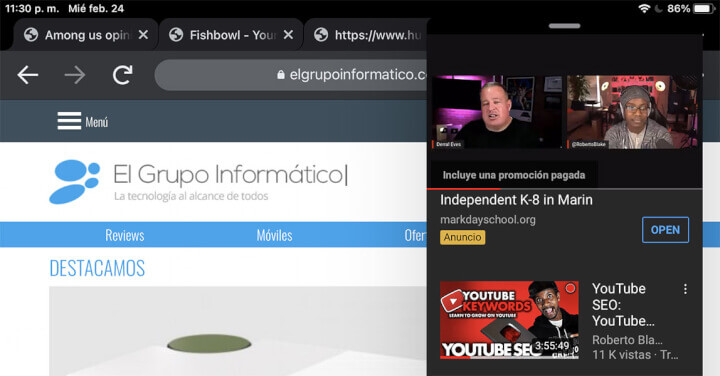
Una de las características más útiles de iPad es que puedes tener unas apps flotando sobre una aplicación principal en ejecución y llevan por nombre Slide Over. Para abrir una de estas apps secundarias debes deslizar de manera lenta hacia arriba de la pantalla desde la parte inferior hasta que aparezca el Dock, allí retira el dedo y pulsa con toque largo sobre la app que quieres en modo flotante, luego arrástralo y lo sueltas desde el Dock.
Mover la app Slide Over
Si abriste una app flotante, tal como te explicamos en el truco anterior, puede que quieras moverle de posición en la pantalla. Solamente necesitas arrastrarla con el dedo desde la línea gris en la parte superior, de izquierda a derecha o viceversa.
Dividir la pantalla de tu iPad
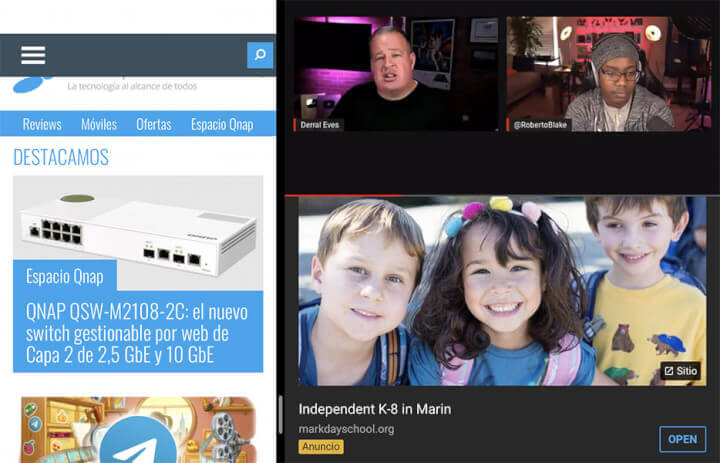
Esta es otra de las maneras de utilizar las aplicaciones Slide Over. Para dividir la pantalla en dos con las dos apps abiertas, simplemente arrastre hacia abajo y hacia arriba la ventana, en ese momento cada una de las aplicaciones tomará la mitad del panel y podrás utilizarlas ambas al mismo tiempo.
Ajustar la división de pantalla
Si estás utilizando el modo de pantalla dividida, puedes elegir el área que cubre cada una de ellas, por defecto será mitad y mitad, para lograr ajustar el tamaño solamente necesitas mover con tu dedo la línea que divide ambas apps hacia el lado que deseas mayor o menor tamaño.
Salir de la pantalla dividida
Primero debes deslizar hacia arriba la línea que divide las apps y en ese momento se colocará por encima la app flotante y debes entonces arrastrarla hacia arriba nuevamente para eliminarla de la pantalla, quedando abierta únicamente la aplicación principal.
Arrastrar y soltar archivos o fotos mensajes y correos
Una manera muy cómoda de adjuntar archivos y fotos en los mensajes y correos que vamos a enviar desde el iPad es arrastrándolos directamente. Debes tener la app Fotos o la app de archivos abiertamente con Correo y Mensajes según sea el caso; toca el archivo y arrástralo hasta el mensaje que estés redactando y se adjuntará.
Copiar textos en Notas
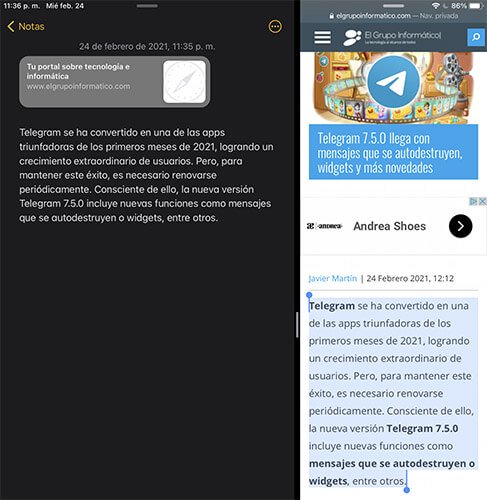
Ejecuta Safari junto a Notas en modo de pantalla dividida, luego puedes arrastrar fragmentos de texto y direcciones URL directamente. Selecciona el texto que deseas copiar y luego lo arrastras manteniéndolo presionado hasta llegar a Notas.
Añadir widgets a la pantalla de inicio
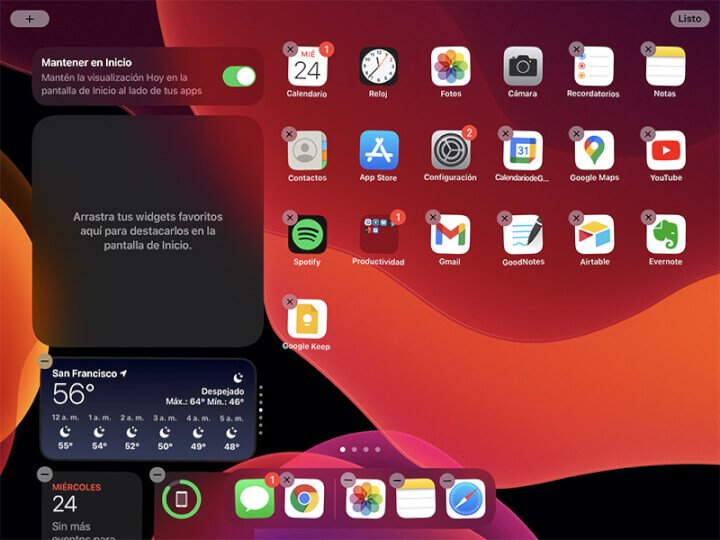
Otra de las cosas que nos gusta mucho en materia de personalización es añadir Widgets a pantalla de inicio, es algo que puedes hacer con iPadOS 14. Lo primero que debes hacer es colocar la pantalla en forma horizontal, luego mantén presionada la pantalla de inicio, desliza hacia la derecha y luego elige la opción Activar Mantener en Inicio de pantalla, seguido debes pulsar sobre el signo + y añadir los widgets que desees.
Activar y desactivar el modo oscuro
El modo oscuro está disponible en cualquier iPad. Para activarlo y desactivarlo solamente debes abrir la configuración, elegir la opción Pantalla y brillo, luego activa o desactiva en la opción Modo oscuro.
En esta opción, también puedes configurar un horario en el que estará activo un modo u otro, según lo que necesites.
Activar la vista Hoy
La vista Hoy te ofrece información de interés de forma rápida, para activarla en la pantalla de inicio, debes colocar la pantalla en forma horizontal, luego desliza el dedo hacia el lado derecho y luego presiona sobre el botón Editar, allí debes activar el botón de vista Hoy para que se mantenga en la pantalla de inicio.
Con esta función activa podrás organizar widgets, así como toda la información necesaria de tus apps favoritas.
Editar la vista Hoy
Para elegir el contenido de la vista Hoy, solamente necesitas desplazarte hasta la parte inferior de la pantalla dentro de esta función y luego presionar sobre el botón Editar, allí podrás entonces añadir o eliminar elementos, cambiar los favoritos fijados y reordenar todo el contenido.
Cómo identificar el modelo de tu iPad
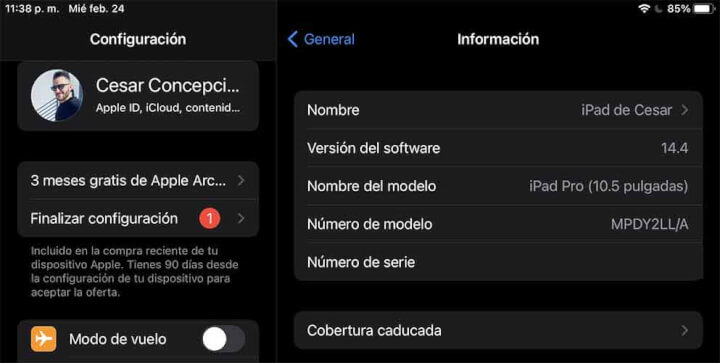
Puede ser que no conozcas el modelo de iPad que tienes y puedes averiguarlo, así como la generación a la que pertenece, para ello debes abrir en Configuración, luego pulsar sobre General, seguidamente escoge la opción Acerca de. En este menú podrás conocer la versión del sistema operativo, el nombre de tu dispositivo y el modelo, así como el número de serie.
Localizar un iPad perdida
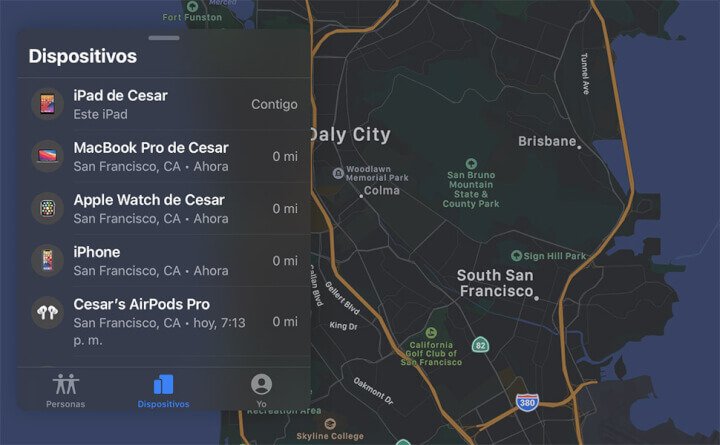
Si se te ha perdido tu iPad y tienes algún otro dispositivo Apple podrás encontrarla. Abre la app Find My, su ícono es de color verde con un punto azul, luego pulsa sobre la opción Dispositivos en la parte inferior, allí pulsa sobre tu iPad en esa lista, allí verás una serie de opciones y una de ellas será la de reproducir un sonido que te ayudará a ubicar el dispositivo en los lugares que has estado.
También te podrá suministrar indicaciones para llegar a la última ubicación conocida en caso de que no esté demasiado cerca para encontrarla.
Conectar unidades externas a tu iPad
Para poder conectar unidades externas a tu iPad primero necesitarás un adaptador, seguidamente debes ir hasta abrir archivos, luego elige la unidad externa en la barra lateral y selecciona el archivo que deseas abrir.
Añadir aplicaciones al Dock
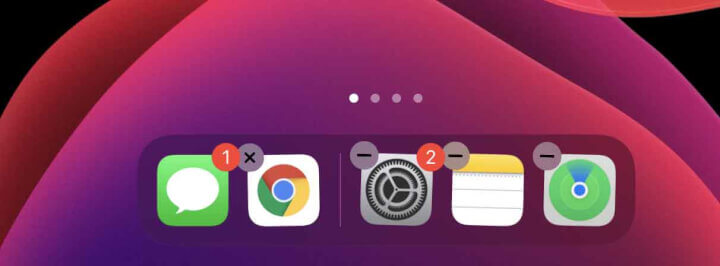
Para agregar nuevas apps al Dock, solamente debes ir hasta la aplicación que deseas y pulsa de forma prolongada sobre el ícono y luego arrástralo hasta la posición deseada. En el Dock puedes tener hasta 13 apps y un par en “más recientes”, en caso de tener solamente 11 apps en el Dock podrás tener hasta 5 “más recientes”.
Eliminar aplicaciones recientes de Dock
Las apps más recientes están de forma nativa en el Dock, podremos verlas del lado derecho separadas de las aplicaciones que están fijas. En caso de no querer que aparezcan simplemente debes ir hasta Configuración, luego pulsa sobre Pantalla de inicio y seguidamente en Dock, allí debes desactivar la función de Mostrar aplicaciones sugeridas y recientes en el Dock.
Cómo copiar y pegar textos o imágenes
La manera para copiar y pegar textos o imágenes es bastante fácil, solamente debes seleccionar el elemento y luego pellizca con tres dedos y automáticamente se copiará, luego en donde deseas pegarlo realiza el mismo movimiento de pellizco, pero invertido y verás entonces cómo aparece el contenido copiado.
Cómo acceder a todas tus fotos
Si quieres ver todas tus fotos debes activar iCloud, para ello ingresa en Configuración, luego toca tu nombre en la parte superior, elige iCloud y luego la opción Fotos, finalmente presiona en Alternar en Fotos de iCloud.
Organizar apps en carpetas
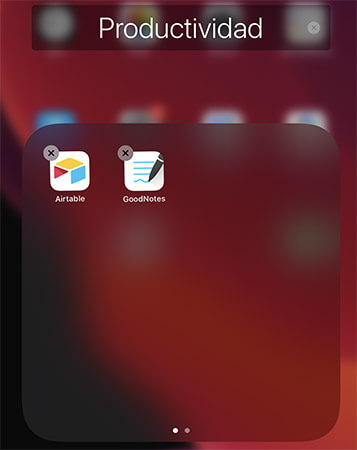
Finalmente, en nuestros trucos para iPad te mostramos cómo organizar tus apps en carpetas. Para crear una nueva carpeta debes mantener presionado el ícono de la app, luego selecciona la opción Reorganizar aplicaciones y seguidamente arrastra una app sobre la otra y automáticamente se crearán las carpetas, luego puedes cambiar el nombre tocando el encabezado en la parte superior de la carpeta.
- Ver Comentarios